u盘有内容但是显示文件夹为空 找回U盘文件夹内容为空的方法
更新时间:2024-04-03 08:55:49作者:xtliu
在日常使用中我们经常会遇到这样的情况:U盘明明有内容,但是却显示文件夹为空,这时候我们就需要找回U盘文件夹内容为空的方法。针对这个问题,我们可以尝试使用数据恢复软件或者检查U盘是否被病毒感染等方法来解决这个困扰。希望通过这些方法能够帮助大家找回丢失的文件,让U盘恢复正常使用。
方法如下:
1.将U盘插入电脑并打开,此时会显示文件夹为空。
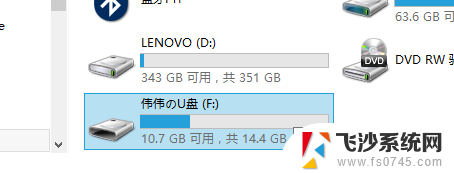
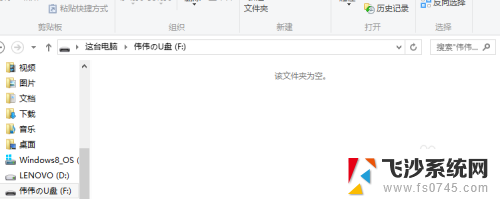
2.在文件搜索栏搜索你记得的U盘里的任何一个文件,你会看到U盘里符合的搜索项。
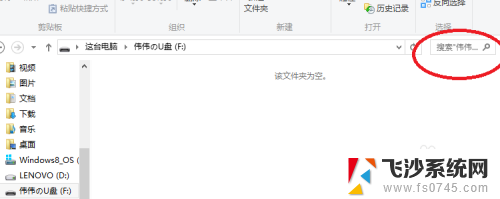
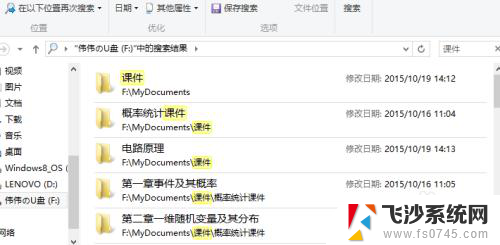
3.然后点击路径栏下拉栏,选择上一个路径。这样你就可以看到所有文件了。
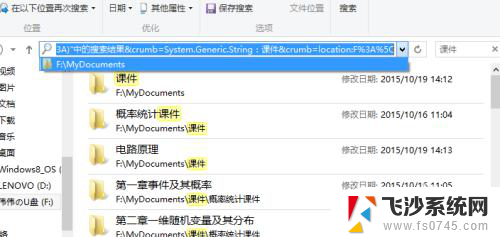
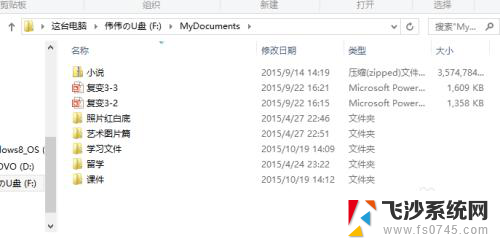
4.然后把所有文件复制到电脑上,格式化U盘。再把文件复制回去就行了。另外重要文件要做好备份,不要太相信U盘。
以上是关于U盘有内容但是显示文件夹为空的全部内容,如果有任何疑问,请参考以上小编的步骤进行操作,希望对大家有所帮助。
u盘有内容但是显示文件夹为空 找回U盘文件夹内容为空的方法相关教程
-
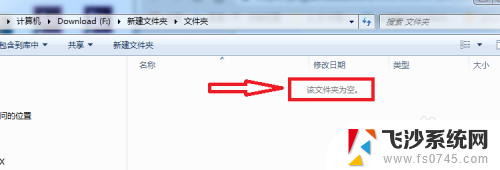 u盘显示该文件夹为空怎么恢复 U盘文件夹为空但文件仍存在该如何寻找
u盘显示该文件夹为空怎么恢复 U盘文件夹为空但文件仍存在该如何寻找2024-02-12
-
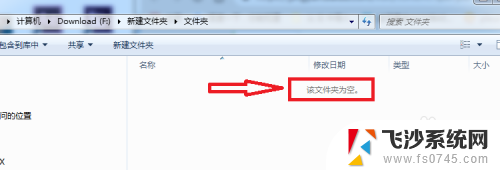 u盘显示文件夹为空怎么办 U盘文件夹显示为空但文件仍存在如何恢复
u盘显示文件夹为空怎么办 U盘文件夹显示为空但文件仍存在如何恢复2024-03-03
-
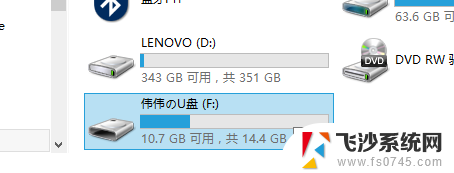 为啥u盘显示文件夹为空 U盘文件夹显示为空但文件还在
为啥u盘显示文件夹为空 U盘文件夹显示为空但文件还在2024-05-28
-
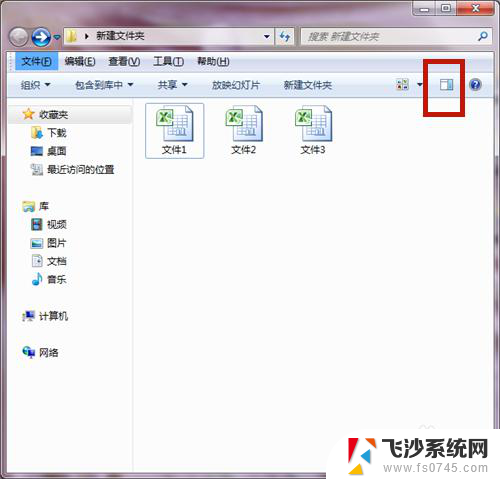 文件夹显示内容 文件夹如何关闭文件内容预览
文件夹显示内容 文件夹如何关闭文件内容预览2024-04-06
- u盘里的文件打开是空白 U盘文件打开空白怎么办
- cmd显示文件夹内容 CMD查看文件夹中的文件
- 文件夹内有文件但看不见 电脑文件夹不见了怎么找回
- u盘里面文件删除怎么办 删除U盘中的内容的步骤
- u盘里空文件怎么删除不了 U盘里的空文件夹删除不了怎么解决
- 插上u盘有声音不显示怎么回事 U盘插入电脑有声音但显示为空白
- 电脑开机总是进入安全模式 Windows 10如何解决重启电脑总是进入安全模式的问题
- 电脑文档位置怎么更改 文档存放位置修改方法
- 苹果13pro截屏有几种方法 iPhone13 Pro截屏操作步骤
- 华为无线耳机怎么连接手机蓝牙 华为无线蓝牙耳机手机连接方法
- 电脑如何硬盘分区合并 电脑硬盘分区合并注意事项
- 连接网络但是无法上网咋回事 电脑显示网络连接成功但无法上网
电脑教程推荐
- 1 如何屏蔽edge浏览器 Windows 10 如何禁用Microsoft Edge
- 2 如何调整微信声音大小 怎样调节微信提示音大小
- 3 怎样让笔记本风扇声音变小 如何减少笔记本风扇的噪音
- 4 word中的箭头符号怎么打 在Word中怎么输入箭头图标
- 5 笔记本电脑调节亮度不起作用了怎么回事? 笔记本电脑键盘亮度调节键失灵
- 6 笔记本关掉触摸板快捷键 笔记本触摸板关闭方法
- 7 word文档选项打勾方框怎么添加 Word中怎样插入一个可勾选的方框
- 8 宽带已经连接上但是无法上网 电脑显示网络连接成功但无法上网怎么解决
- 9 iphone怎么用数据线传输文件到电脑 iPhone 数据线 如何传输文件
- 10 电脑蓝屏0*000000f4 电脑蓝屏代码0X000000f4解决方法